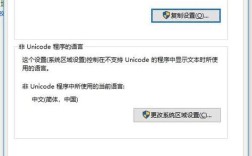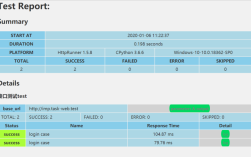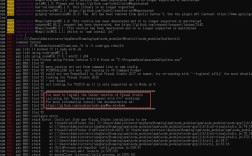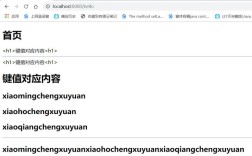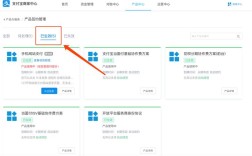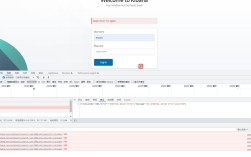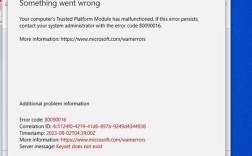ICUE报错问题详解
ICUE(iCUE)是由美商海盗船(Corsair)开发的一款软件,旨在为用户提供对其硬件设备(如键盘、鼠标、耳机等)的全面控制,在使用过程中,用户可能会遇到各种报错问题,本文将详细探讨ICUE报错的原因、解决方法以及常见问题的FAQ。
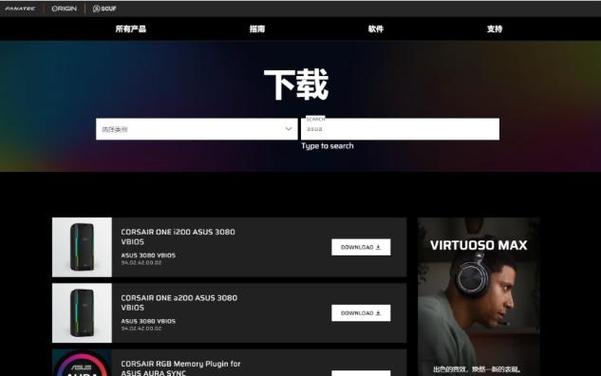
一、ICUE报错原因分析
1、软件冲突:ICUE可能与其他系统软件或驱动程序产生冲突,尤其是当多个灯控软件同时安装时(如奥创和ICUE),它们会争夺控制权,导致系统不稳定。
2、系统更新:操作系统的更新有时会影响ICUE的正常运行,Windows 10的某些更新包可能会导致ICUE出现兼容性问题。
3、驱动问题:过时或损坏的驱动程序是ICUE报错的常见原因之一,驱动程序未正确安装或更新也可能导致ICUE无法正常工作。
4、硬件故障:虽然较少见,但硬件故障(如键盘、鼠标等外设的问题)也可能导致ICUE报错,键盘的USB接口松动或损坏会影响ICUE的识别和控制。
5、软件设置错误:用户在ICUE中进行了不当的设置,如配置了错误的宏命令或灯光效果,也可能导致软件报错。
二、解决ICUE报错的方法
1、卸载并重新安装ICUE:这是解决ICUE报错的最直接方法,确保完全卸载ICUE及其相关组件,然后从美商海盗船官网下载最新版本的ICUE进行安装。

2、检查并更新驱动程序:确保所有与ICUE相关的驱动程序都是最新的,可以通过设备管理器或使用第三方驱动更新工具来检查和更新驱动程序。
3、关闭或卸载其他灯控软件:如果系统中安装了多个灯控软件(如奥创),建议只保留一个,以避免软件间的冲突。
4、重置硬件设置:对于某些硬件故障导致的报错,可以尝试重置硬件设置,拔掉键盘或鼠标,然后按住特定键(如ESC键)重新插入,以恢复默认设置。
5、调整软件设置:在ICUE中检查并调整相关设置,确保没有配置错误的宏命令或灯光效果,如果不确定如何设置,可以恢复默认设置。
三、ICUE报错常见问题FAQ
Q1: ICUE无法识别我的键盘怎么办?
A1: 如果ICUE无法识别您的键盘,请尝试以下步骤:

确保键盘已正确连接到计算机。
检查键盘的USB接口是否松动或损坏。
尝试拔掉键盘,然后按住ESC键重新插入,以重置键盘设置。
确保ICUE已更新到最新版本,并且所有相关驱动程序都已安装。
如果问题仍然存在,请联系美商海盗船客服支持。
Q2: ICUE频繁报错且重装系统也无法解决怎么办?
A2: 如果ICUE频繁报错且重装系统也无法解决,可能是由于硬件故障或深层次的软件冲突,建议尝试以下步骤:
检查计算机的其他硬件设备是否存在故障,特别是与ICUE相关的外设。
尝试在安全模式下运行ICUE,以排除第三方软件的干扰。
如果可能,尝试在不同的计算机上安装ICUE和相关硬件,以确定问题是出在硬件还是软件上。
如果以上步骤都无法解决问题,请联系美商海盗船客服支持或专业的计算机维修人员进行进一步诊断和修复。
ICUE报错问题可能由多种因素引起,包括软件冲突、系统更新、驱动问题、硬件故障和软件设置错误等,通过卸载并重新安装ICUE、检查并更新驱动程序、关闭或卸载其他灯控软件、重置硬件设置和调整软件设置等方法,通常可以解决大多数ICUE报错问题,如果问题复杂或难以解决,建议联系美商海盗船客服支持或专业的计算机维修人员进行进一步帮助。